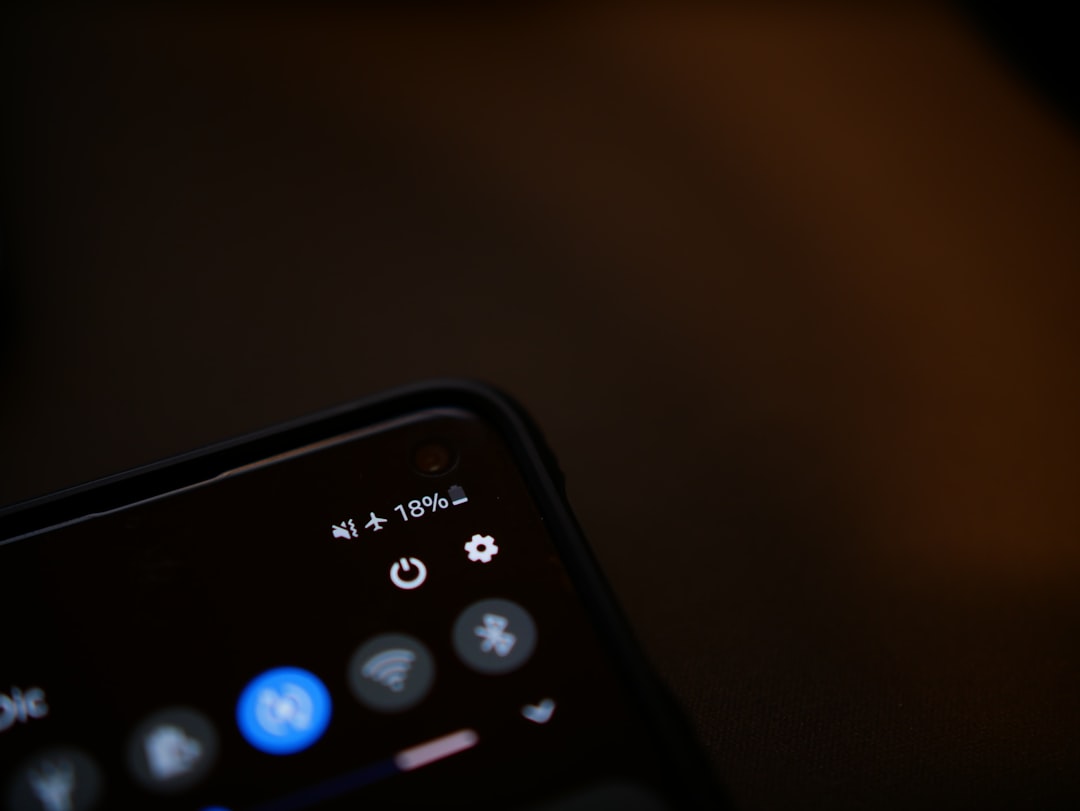2025. 3. 18. 12:24ㆍ카테고리 없음
블루투스 마우스 연결의 중요성
블루투스 마우스는 오늘날의 사용자에게 필수적인 도구입니다. 그것은 사용하기 간편하고, 유선 마우스의 복잡한 선 없이 자유롭게 움직일 수 있는 장점이 있습니다. 특히, 이동 중에 노트북을 사용하는 경우에는 블루투스 마우스의 장점이 더욱 두드러집니다. 하지만 처음 사용하는 사람에게는 연결하는 방식이 다소 복잡하게 느껴질 수 있습니다. 따라서 이번 글에서는 윈도우 10에서 블루투스 마우스 연결하는 법을 확실하게 안내해 드리겠습니다.
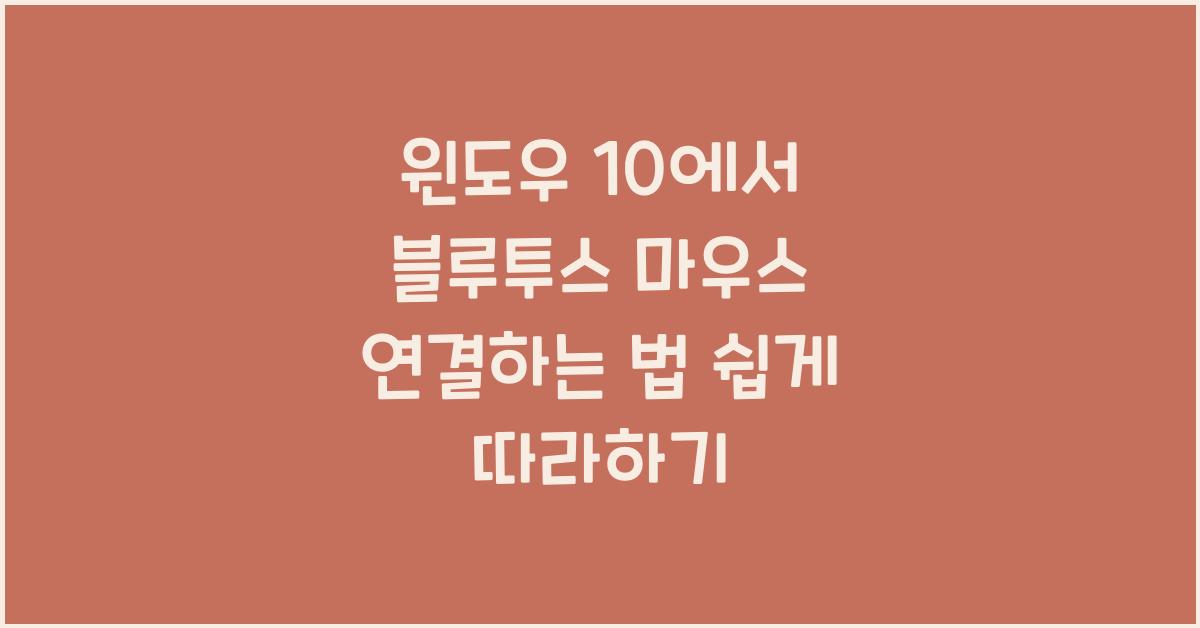
이제부터는 단계별로 블루투스 마우스를 연결하는 방법을 설명드릴 텐데요, 제 경험에 비추어볼 때 이 과정은 생각보다 간단합니다. 처음 시도하면 약간 어색할 수 있지만, 차근차근 따르면 누구나 쉽게 따라 할 수 있습니다. 블루투스 마우스 연결하는 방법에 대해 두려움을 느끼지 마세요! 함께 시작해 보죠!
블루투스 마우스 준비하기
먼저, 연결할 블루투스 마우스부터 준비해주세요. 대부분의 블루투스 마우스는 전원이 필요하니, 배터리를 꼼꼼히 확인하는 것이 좋습니다. 또한, 마우스를 그냥 사용하기 위해 잠시 켜둘 때 버튼 위치를 잘 파악해 두세요. 다음으로, 마우스를 페어링 모드로 전환해야 합니다. 대부분의 제품에서 해당 버튼을 몇 초간 누르면 페어링 모드로 진입합니다.
이 단계는 모든 블루투스 마우스에서 기본적으로 적용되는 사항입니다. 제조사마다 약간의 차이는 있을 수 있으니, 사용자 설명서를 참조하여 페어링 모드를 어떻게 활성화하는지 확인하는 것도 좋습니다. 사용하실 블루투스 마우스가 어떤 브랜드인지 확인했나요? 그 브랜드에 맞는 방식으로 페어링 모드를 설정해 주세요!
윈도우 10에서 블루투스 설정 열기
이제 윈도우 10에서 블루투스 설정을 여는 과정을 안내하겠습니다. 시작 버튼을 클릭한 후, ‘설정’을 선택합니다. 설정 창이 열리면, '장치' 옵션을 클릭하세요. 여기서 블루투스 및 기타 장치 탭을 선택하면 블루투스 옵션이 활성화됩니다. 만약 블루투스가 꺼져 있다면, 쉽게 켜는 버튼이 있습니다.
블루투스를 활성화한 후, “블루투스 또는 기타 장치 추가”라는 옵션을 선택하세요. 이 버튼을 클릭하면 연결 가능한 장치 목록이 나타나고, 여기에서 블루투스 마우스를 찾을 수 있습니다. 모든 과정이 순조롭게 진행되고 있는지 체크하는 것도 잊지 마세요! 최종 목표는 마우스가 제 기능을 잘 할 수 있도록 연결하는 것입니다.

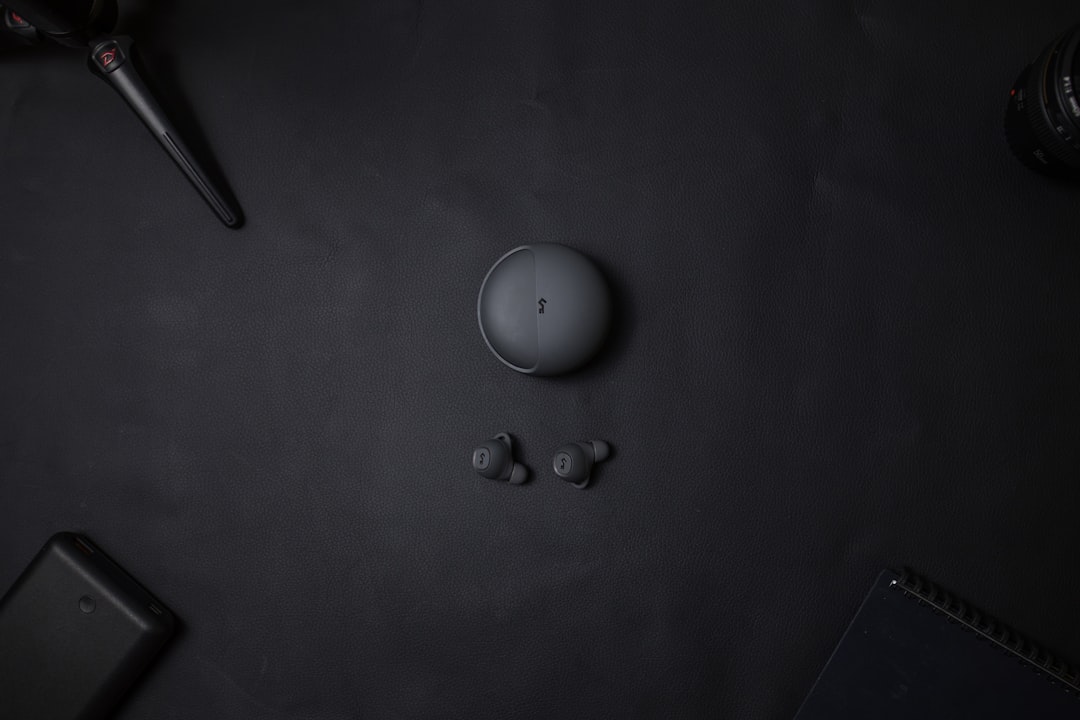

블루투스 마우스 검색 및 연결
이제 드디어 실제로 블루투스 마우스를 검색하는 단계입니다. 앞서 설정한 페어링 모드가 활성화된 블루투스 마우스를 기다리고 있으면, 윈도우는 자동으로 해당 마우스를 감지하게 됩니다. 목록에 나타난 마우스를 클릭한 후 연결 버튼을 누르면 되는데요, 이 단계에서 연결 과정이 순조롭게 진행됩니다.
연결이 완료되면, 마우스의 불빛이 꺼지거나 안정적으로 점멸하게 됩니다. 이런 작은 변화가 있으면서 연결이 완료되었다는 신호를 주는데요, 이럴 때는 한편으로 매우 기분이 좋습니다. 그렇죠? 이제 마우스를 사용해 볼 시간입니다. 직접 클릭하고, 스크롤을 사용해보세요. 이 순간, 블루투스 마우스와의 새로운 경험이 기다리고 있습니다.
연결 후 마무리 체크
모든 과정이 완료되었다면, 곧바로 마우스를 테스트해 보세요. 웹서핑을 하거나 간단한 문서 작업을 통해 마우스의 반응성을 체크할 수 있습니다. 만약 마우스가 제대로 작동하지 않는다면, 페어링을 다시 해 보거나 위의 과정을 다시 한번 확인해 보세요. 종종 작은 오류가 발생할 수 있기 때문에 간단한 점검이 필요합니다.
블루투스 마우스 연결하는 법을 완료했다면, 이제 마우스를 어느 곳에서나 자유롭게 사용할 수 있습니다. 사무실에서의 생산성, 이동 중의 설계 작업 등 다양한 상황에서 활용 가능하니, 그동안 번거롭게 여겼던 유선 마우스와의 작별을 고하며 블루투스 마우스를 새롭게 받아들이세요!
마치며
오늘은 윈도우 10에서 블루투스 마우스 연결하는 법에 대해 알아보았습니다. 자세한 단계별 설명 덕분에 모두가 이 과정을 쉽게 따라 할 수 있었기를 바랍니다. 블루투스 마우스는 사용의 편리함을 극대화해주며, 디지털 환경에서의 경험을 더욱 쾌적하게 만들어 줍니다. 다음에 블루투스 마우스를 사용하실 때 많은 도움이 되기를 바라며, 또 다른 궁금한 점이 생기면 언제든지 찾아와주세요!
함께 읽어볼 만한 글입니다
엑셀 최신 버전 업데이트 방법 및 기능 추가 쉽게 알아보기
엑셀 최신 버전 업데이트 방법 및 기능 추가에 대한 소개엑셀은 다양한 데이터 분석과 관리 도구로 많은 이들에게 사랑받고 있습니다. 그러나 최신 버전의 업데이트 방법과 새로 추가된 기능을
bluemax.tistory.com
윈도우 11에서 듀얼 모니터 설정하는 방법과 주의사항
윈도우 11에서 듀얼 모니터 설정하는 방법윈도우 11에서 듀얼 모니터 설정하는 방법은 생각보다 간단합니다. 우선, 두 개의 모니터를 컴퓨터에 연결해야 합니다. HDMI, DisplayPort, 또는 VGA 케이블을
bluemax.tistory.com
컴퓨터 교체 주기는? 노트북 vs 데스크탑 장단점 분석
🏁 서론: 컴퓨터 선택의 중요성우리는 일상생활에서 컴퓨터를 결코 떼어놓을 수 없는 존재입니다. 학생들은 학습을 위해, 직장인들은 업무를 위해, 그리고 게임 애호가들은 오락을 위해 컴퓨터
bluemax.tistory.com
자주 묻는 질문(FAQ)
1. 블루투스 마우스의 전원이 꺼져 있는데도 연결이 되나요?
아니요, 블루투스 마우스의 전원이 꺼져 있으면 윈도우 10에서 인식할 수 없습니다. 반드시 전원을 켜고 페어링 모드로 설정해 주세요.
2. 연결이 불안정한 경우 어떻게 해야 하나요?
연결이 불안정하다면, 한번 블루투스 기능을 끄고 다시 켜보세요. 그 후, 마우스를 다시 페어링하여 연결하는 것이 좋습니다.
3. 여러 대의 블루투스 장치를 연결할 수 있나요?
네, 윈도우 10에서는 여러 대의 블루투스 장치를 동시에 연결할 수 있습니다. 하지만 사용 중인 장치에 따라 연결된 기기가 다를 수 있으니 확인이 필요합니다.